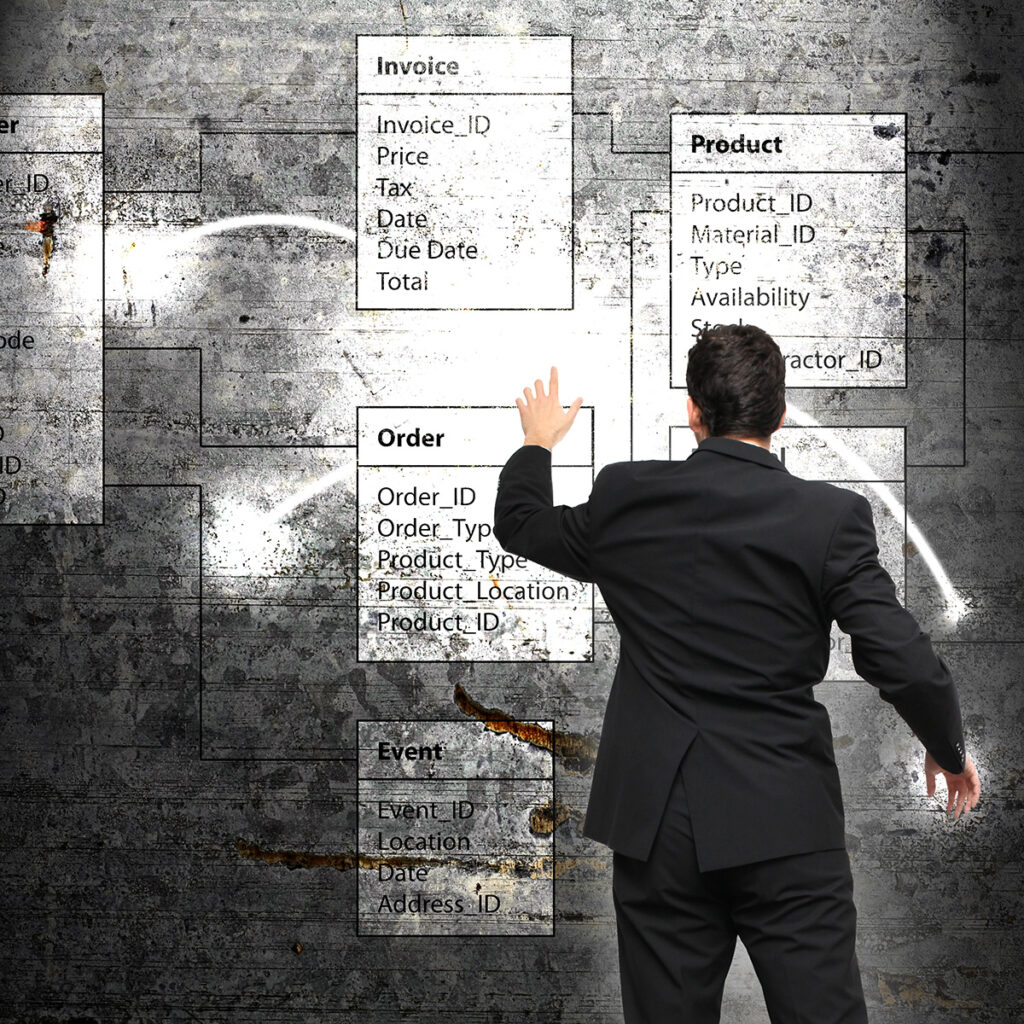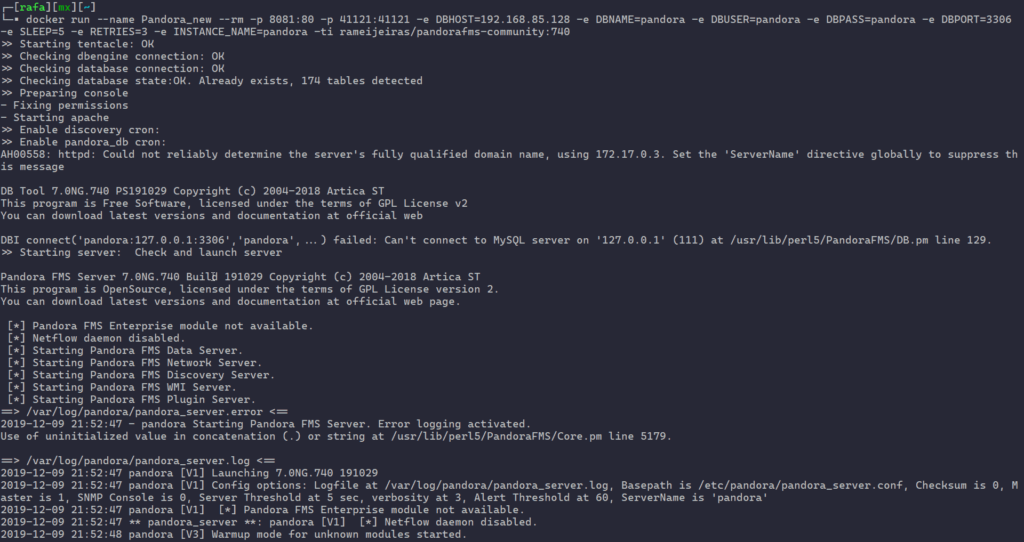Ak máte problém so správou databázy z iného servera, nebojte sa, dnes vám povieme všetko, čo s tým súvisí Príkazy MYSQL.

Príkazy MYSQL
Hovorenie o týchto typoch formátov a príkazov jednoducho zohľadňuje spôsob, akým bude databáza vložená na webovú stránku. Je dôležité vedieť, ako zadávať príkazy MYSQL prostredníctvom súborového média, ako aj prostredníctvom terminálu.
Dotaz na databázu je životne dôležitý pre prevádzku akéhokoľvek systému. Použitie sa spravidla vykonáva prostredníctvom stránky PHP, ale manipulácia s ním je pohodlná pomocou programu PhpMyAdmin; Stáva sa však, že ak sa vyskytnú problémy, najschodnejšou alternatívou je zadať ich prostredníctvom príkazového riadka.
Rovnakým spôsobom, ak sme na vzdialenom serveri a pristupujeme cez terminál, je potrebné použiť tento nástroj na obnovu týchto súborov. Dnes vám dáme niekoľko pokynov, aby ste vedeli, ako sa tento proces vykonáva.
Nájdite súbor
Súbory MySQL sa používajú prostredníctvom klientskeho softvéru, s ktorým zdieľa rovnaký názov, MySQL. Vo väčšine prípadov sa používa na ovládanie databázy prostredníctvom príkazového riadka; Sú účinné, keď sa vykonáva rôzne programovanie súborov a Príkazy MySQL.
Tento súbor je možné získať na každom zariadení, v ktorom je nainštalovaný softvér Windows, jeho umiestnenie je na nasledujúcej adrese: C: Program FilesMySQLMySQL Server 4.1bin.
Môžete ho získať aj v C: xamppmysql; tento adresár sa môže líšiť, ale iba v názve.
Na oknách
Napríklad niekedy a v závislosti od verzie operačného systému Windows je umiestnený na disku C: alebo na akomkoľvek inom mieste v pamäti počítača, podobne môže byť umiestnený aj na inom odkazu, kam sa programátor rozhodol vložiť to. Veľa závisí od toho, aký typ programu bol použitý na jeho inštaláciu.
Ale s vyhľadávaním si nerobte starosti, pomocou nástrojov Google sa dajú ľahko nájsť, najmä pokiaľ ide o nájdenie správneho priečinka, pretože vlastný vyhľadávací nástroj počítača niekedy neponúka potrebné informácie.
Správny priečinok alebo priečinok, ktorý chcete spravovať, sa nachádza podľa pokynov spoločnosti Google. Ak sme napríklad v systéme Windows a chceme získať prístup k alternatíve MySQL, nachádzame sa v adresári alebo priečinok umiestnime do konfigurácie PATH.
V systéme Linux
Sme si vedomí toho, že Linux ponúka všetkým programátorom a vývojárom jednoduchosť, aj keď to neznamená, že je jednoduchší prístup k súborom MySQL, ale je to jednoduché vykonať pomocou príkazových riadkov; je tiež prístupný z akéhokoľvek iného adresára.
Keď je teda databázový stroj umiestnený, ten istý systém poskytuje súbor „MySQL“ bez ohľadu na to, v ktorom priečinku sa nachádzame, a preto je Linux pre túto akciu ľahký.
V systéme Mac
Niektorí si myslia, že tento systém je vždy trochu odlišný v porovnaní so svojimi konkurentmi Windows a Linux, ale je zaujímavé vedieť, že na počítačoch Mac veľa závisí od toho, ako je do počítača nainštalovaný súbor MySQL. V tomto prípade príkaz nie je priamo dostupný ako v systéme Linux alebo Windows, dokonca ani vtedy, keď je nakonfigurovaný databázový stroj.
Aby sme to urobili, musíme vykonať vyhľadávanie na Googli, ktorý nám ponúkne všetky potrebné informácie na jeho nájdenie v počítači a priamy prístup k súboru „MySQL“. Konfigurácia, ktorá sa vykonáva v tomto type súborov, je použitie pri inštalácii programu Mamp; okamžitou reakciou systému bude FAQ, ktorá nám pomôže použiť príkaz "mysql" na počítačoch Mac a nainštalovať ho so serverom Mamp.
Pripojte sa k serveru MySQL
Po vyhľadaní súboru MySQL sa musíte pripojiť k správcovi prostredníctvom príkazového riadka. Potom pokračujte v vyvolávaní MySQL, pričom umiestnite identifikátor súboru s rovnakým názvom a označte základné možnosti pripojenia.
Ak zadáme „% mysql“, dostaneme prístup k príkazovému riadku a odtiaľ sa môžeme vyhnúť rýchlemu pôvodu, ale zadaním; c: mysqlbin>. Priamo ignorujeme znak „%“.
Indikácia sa spojí s databázou podľa parametrov a podmienok, ktoré program štandardne má. Vloženie a väzba lokálneho servera s užívateľským menom alebo heslom do prázdnych reťazcov; Potom musíte zadať ďalšiu informáciu, aby ste sa mohli pripojiť k databáze, napríklad zadajte nasledujúce parametre: mysql -h názov_servera -u používateľské meno -p.
Teraz, ak chceme pripojiť databázu k lokálnemu serveru pomocou užívateľského mena root, mali by sme napísať nasledujúce: mysql -h localhost -u root -p, v tomto zmysle systém požaduje heslo pre tento typ užívateľa root. Po jeho zavedení vstúpime do príkazového riadka MySQL; tak sa výzva zmení na nasledujúcu: mysql>
V prípade zadania hesla priamo na príkazovom riadku je možné vykonať okamžitý vstup, ale z bezpečnostných dôvodov sa to neodporúča, v tomto prípade by príkaz bol: mysql -h localhost -u root -pmi_key, zadajte príkaz -py kľúč my_key by nemal ponechávať žiadne medzery, pokiaľ nie ste na lokálnom serveri.
Tieto programovacie procesy sú dôležité v každom operačnom systéme, ak chcete získať ďalšie informácie súvisiace s touto témou, pozývame vás na prečítanie nasledujúceho článku Počas programovania
Použitie konzoly MySQL
Potom, čo sme v konzole, máme k dispozícii všetky alternatívy príkazu MySQL, ktorý nám umožňuje spravovať a vykonávať akúkoľvek činnosť s databázou a kódom SQL. Malo by však byť normálne pripojiť sa najskôr k hlavnej databáze, aby mala možnosť pracovať bezpečnejšie.
Následne treba použiť príkaz „use“ a za ním názov databázy, ku ktorej sa chceme pripojiť, pozrime sa na príklad: mysql> use my database; potom vstúpime do databázy „mybaseddata“. Musíme však vziať do úvahy všetky vyhlásenia, ktoré musia byť v príkazovom riadku MySQL.
Každý z nich končí na „;“. Ak teda túto bodkočiarku neumiestnime, príkaz sa nevykoná, a preto sa znova zobrazí príkazový riadok, čo je znakom toho, že musíme pokračovať v zadávaní viet.
Ak však chceme vykonať iba príkaz, ktorý sme predtým vybrali, umiestnením «;» Bude to stačiť. Z tohto dôvodu by ste nemali zadávať celý príkaz znova a označuje iba „;“ a stlačte Enter.
Zoznam databáz
Aby sme vybrali konkrétnu databázu, musíme vykonať akciu, ktorá nám umožní vidieť, ktoré sú k dispozícii; na to musíme vložiť nasledujúcu syntax: mysql> zobraziť databázy; Zobrazí sa zoznam so všetkými databázami, ktoré sa nachádzajú v našom počítači. A na konci sa zobrazí nasledujúce: mysql> zobraziť databázy ->; 5 riadkov v sade (0.02 s).
Vytvorte databázu
Nezabudnite, že sa nachádzame v súbore Mysql, ktorý nám dáva zdroje na vykonávanie rôznych akcií súvisiacich s databázami, čo je nevyhnutné na migráciu, správu a odosielanie informácií na ľubovoľný server. Ak chceme vytvoriť databázu, musíme urobiť nasledovné:
Napíšte „vytvoriť databázu“ spolu s názvom, ktorý chceme vložiť do novej databázy, pozrime sa: mysql> vytvoriť databázový príklad; tým sa vytvorí súbor.
Tým sa vytvorí databáza s názvom „príklad“, ktorá bude zaregistrovaná v MySQL, a budeme ju môcť použiť neskôr, takže ak ju chceme v budúcnosti používať, vykonáme nasledujúcu akciu: mysql> príklad použitia.
Správa databázy
Táto databáza je nečinná, pretože bola práve vytvorená, ale ak sme používali už použitú databázu, musíme napísať jej názov. Tiež, ak chceme použiť alebo vidieť tabuľky, ktoré ho tvoria, musíme napísať „zobraziť tabuľky“, pozrime sa: mysql> zobraziť tabuľky.
V tomto zmysle databáza neobsahuje tabuľky, okamžite sa objavia tieto informácie: „Prázdna množina“. Naopak, ak je v jednom súbore niekoľko tabuliek, zobrazí sa zoznam tabuliek sprevádzaný nasledujúcim: 2 riadky v súbore (0.00 s).
Ak chcete získať údaje súvisiace s konkrétnou a tiež vedieť, ktoré oblasti sú k dispozícii, ako aj trieda, musíme použiť príkaz, ktorý popisuje špecifikáciu a názov tabuľky, napríklad: mysql> popis správcu. 3 riadky v sade (0.11 s).
Ak sa chcete dozvedieť viac o tejto a ďalších témach, odporúčame vám prečítať si nasledujúci článok Príkazy PowerShell kde získate ďalšie informácie súvisiace s touto témou
Ostatné žaloby a rozsudky
V konzole MySQL je možné vykonávať indikácie prostredníctvom príkazových riadkov: V tomto zmysle je možné pomocou SQL požiadať o akýkoľvek typ kódu; tam môžeme robiť voľby, aktualizácie, vytváranie tabuliek a vkladanie.
Spôsob, ako to urobiť, je jednoduchý, najmä ak viete niečo o programovaní, proces je intuitívny a ľahko odvoditeľný, stačí, ak vetu vykonáme bezprostredne po umiestnení bodkočiarky. Pozrime sa na príklad:
- mysql> vytvoriť test tabuľky (test id int);
- Dotaz je v poriadku, 0 ovplyvnených riadkov (0.08 s).
- Môžete tiež použiť nasledujúce: mysql> vložiť do testovacích (test id) hodnôt (1);
- Dotaz je v poriadku, týka sa 1 riadka (0.00 s).
Nakoniec dúfame, že sme vyriešili niektoré pochybnosti súvisiace s týmto problémom s databázou MySQL, ktorá je veľmi nápomocná spoločnostiam a organizáciám. Ak o nej chcete získať viac informácií, nezabudnite vedieť a prečítať si ďalší obsah, ktorý sa nachádza v našom portál.